起床時間に基づいて就寝時間のアラートを受け取る方法

起床時間に基づいて就寝時間のアラートを受け取る方法
Minecraft は世界中であらゆる年齢層のプレイヤーに人気があります。プレーヤーとサーバーは複数の国で利用できることがわかります。英語を話すプレーヤーもいますが、そうでないプレーヤーもいるでしょう。

Minecraft で利用できる言語
Minecraft は複数の言語をサポートしています。最も広範な言語サポートは、119 の異なる言語をサポートする Java バージョンで利用でき、次に 19 の異なる言語をサポートする Bedrock バージョンが続きます。
Java と Bedrock の言語サポートの違いは大きいです。他のコンソールでも同様の違いが見られます。英語以外の言語で Minecraft をプレイする予定がある場合は、ゲームを購入する前に、母国語で利用できるかどうかを確認する必要があります。
Minecraft で言語を変更する
Minecraft で言語を変更するのは非常に簡単です。言語はワールドごとではなく、ゲーム全体で変更されます。
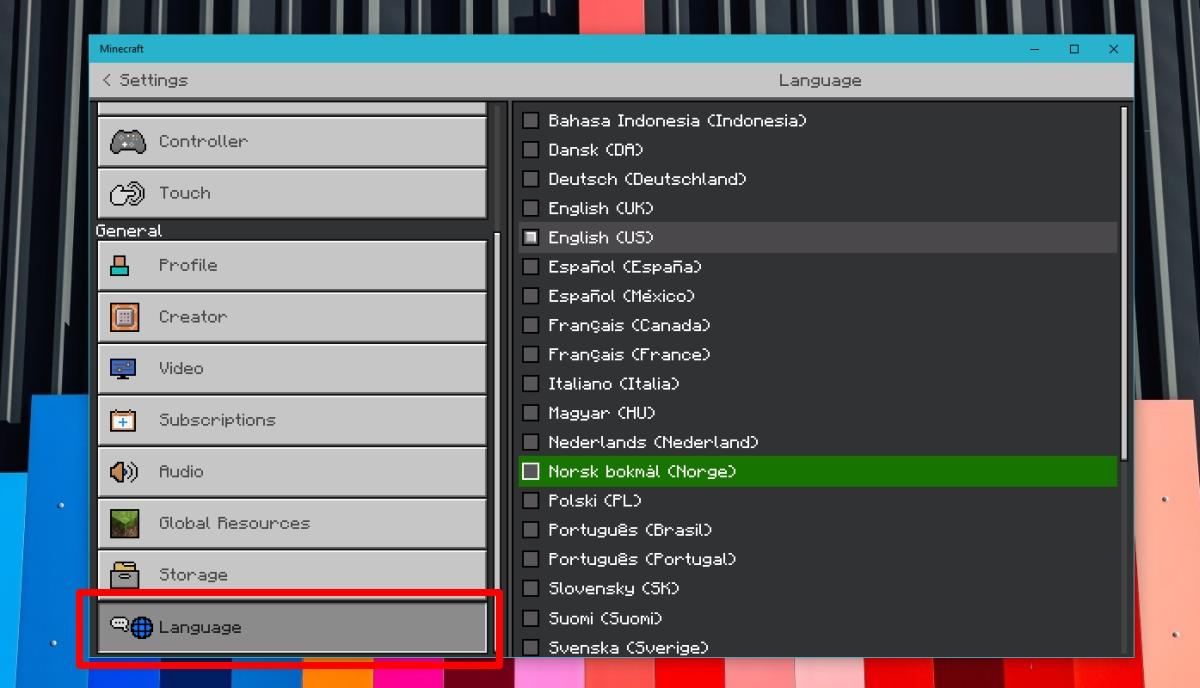
Minecraft で言語を変更するとどうなるか
Minecraft で言語を変更すると、ゲーム全体の言語も変更されます。これは、スプラッシュ スクリーン メッセージ、読み込みテキスト、ゲーム内アラート、インベントリに至るすべてが、選択した言語で表示されることを意味します。
これにより、プレイするサーバーでは何も変更されません。サーバーは、プレイしている言語をサポートしている場合とサポートしていない場合があります。サーバー上のアイテムは母国語で表示される場合がありますが、別のサーバーでホストされている世界にあるものはすべて、標識や道案内など、元の言語で表示されます。で書かれている。
ユーザーは参加するサーバーを手動で選択します。ゲームによってサーバーと照合されません。特定のゲームでプレイしたい場合は、その言語でサーバーを探す必要があります。ゲームはそれらを見つけるのには役立ちません。
結論
複数の言語をサポートするのは簡単ではありません。Minecraft のような特に広範囲にわたるゲームの場合、それはより大きな課題になります。新しいアイテムは常にゲームに追加されるため、導入時に翻訳する必要があります。言語がすでにサポートされている場合、新しいアイテムに追加の翻訳を追加することはそれほど難しくありませんが、新しい言語のサポートを追加することははるかに困難です。そのため、Bedrock バージョンは、サポートされている言語の点で Java バージョンに大きく遅れをとっています。
起床時間に基づいて就寝時間のアラートを受け取る方法
携帯電話からコンピューターの電源をオフにする方法
Windows Updateは基本的にレジストリやDLL、OCX、AXファイルと連携して動作します。これらのファイルが破損した場合、Windows Updateのほとんどの機能は利用できなくなります。
最近、新しいシステム保護スイートがキノコのように登場し、どれも新たなウイルス対策/スパム検出ソリューションを提供し、運が良ければ
Windows 10/11でBluetoothをオンにする方法を学びましょう。Bluetoothデバイスを正しく動作させるには、Bluetoothをオンにする必要があります。ご安心ください、簡単です!
以前、私たちはNitroPDFをレビューしました。これは、PDFの結合や分割などのオプションを使用して、ユーザーが文書をPDFファイルに変換できる優れたPDFリーダーです。
不要な文字が多数含まれた文書やテキストファイルを受け取ったことはありませんか?テキストにはアスタリスク、ハイフン、空白などが大量に含まれていますか?
タスクバーのWindows 7スタートオーブの横にある小さなGoogleの長方形アイコンについて多くの人が尋ねてきたので、ついにこれを公開することにしました。
uTorrentは、トレントをダウンロードするための最も人気のあるデスクトップクライアントです。私のWindows 7では問題なく動作しますが、一部のユーザーは
誰もがコンピューターで作業しているときは頻繁に休憩を取る必要があります。休憩を取らないと、目が飛び出る可能性が高くなります(飛び出るというより、飛び出るという感じです)。







